विंडोज 10 में हाइपर-वी नामक एक नई सुविधा है जो मूल रूप से विंडोज 7 में एक्सपी मोड जैसी ही चीज है। यह आपको अपने विंडोज 10 होस्ट मशीन पर कई अतिथि ऑपरेटिंग सिस्टम चलाने की अनुमति देती है। हालांकि, विंडोज एक्सपी मोड विंडोज वर्चुअल पीसी पर आधारित था, जो उनके वर्चुअलाइजेशन उत्पाद का उपभोक्ता संस्करण था।
अब आपको अधिक उन्नत सर्वर संस्करण मिलता है। इसके अलावा, हाइपर-वी के साथ विंडोज 10 में कोई एक्सपी मोड नहीं है। एक्सपी मोड विंडोज एक्सपी एसपी 3 की एक फ्री कॉपी थी जिसने आपको विंडोज 7 के साथ बिना किसी पुराने ऐप्स को चलाने की इजाजत दी। यह अब विंडोज 10 में हाइपर-वी के साथ उपलब्ध नहीं है।
अब तक, हाइपर-वी था केवल विंडोज सर्वर संस्करणों में उपलब्ध है। साथ ही, यह वही संस्करण है जो विंडोज सर्वर संस्करण में शामिल है, इसलिए आपको विंडोज 10 में सर्वर वर्चुअलाइजेशन उत्पाद मुफ्त में मिल रहा है। यह आईटी लोगों के लिए बिल्कुल सही है और विशेष रूप से डेस्क तकनीक जो उनके लैपटॉप से काम करते हैं।
इस आलेख में, मैं आपको हाइपर-वी इंस्टॉल करने और इसे सेट अप करने के चरणों के माध्यम से चलूंगा। बेशक, हाइपर-वी का उपयोग करके इंस्टॉल किए गए किसी अतिथि ओएस के पास इसका अपना लाइसेंस / उत्पाद कुंजी होना चाहिए। प्रारंभ करने के लिए, आपको विंडोज 10 में कंट्रोल पैनल खोलना होगा।
विंडोज 10 में हाइपर-वी इंस्टॉल करें
अगला, प्रोग्राम्स और फीचर्सपर क्लिक करें। ।
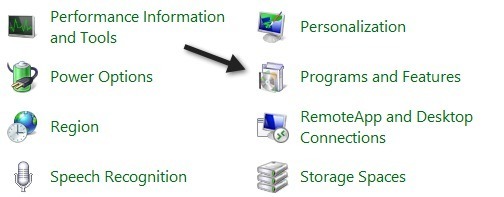
अगला, बाएं हाथ के फलक में विंडोज़ सुविधाओं को चालू और बंद करेंपर क्लिक करें।
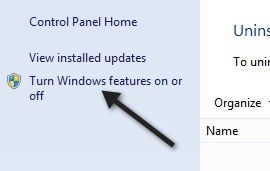
आगे बढ़ें और हाइपर-वीके बगल में स्थित चेक बॉक्स पर क्लिक करें, जो हाइपर-वी प्रबंधन टूल इंस्टॉल करेगा।
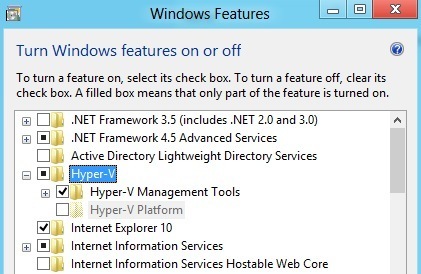
यदि आप वर्चुअल मशीन जैसे VMWare में Windows 10 चला रहे हैं, तो आप देख सकते हैं कि हाइपर-वी प्लेटफ़ॉर्म गहरा हुआ है। जब आप इसे होवर करते हैं, तो यह कहता है
Hyper-V cannot be installed: A hypervisor is already running.
इस मामले में, आपको अपनी VMWare वर्चुअल मशीन के लिए कॉन्फ़िगरेशन फ़ाइल में एक पंक्ति जोड़ने की आवश्यकता है:
hypervisor.cpuid.v0 = "FALSE"
यही वह है। आपको यह सुनिश्चित करना होगा कि आप वर्चुअल मशीन को बंद कर दें और फिर लाइन जोड़ें और फिर इसे चालू करें। उसके बाद, आप हाइपर-वी प्लेटफार्म स्थापित करने में सक्षम होंगे। खैर, यह है कि आपका सीपीयू हाइपर-वी का समर्थन करता है। मुझे एक अलग संदेश मिला:
Hyper-V cannot be installed: The processor does not have the required virtualization capabilities.
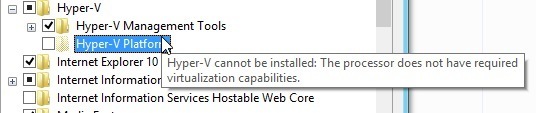
हाइपर-वी के लिए CPU आवश्यकताएं निम्नानुसार हैं:
1। x64- आधारित प्रोसेसर- आपको Windows के 64-बिट संस्करण को चलाने की आवश्यकता है।
2। हार्डवेयर-समर्थित वर्चुअलाइजेशन- आपको इंटेल वर्चुअलाइजेशन टेक्नोलॉजी (इंटेल वीटी) या एएमडी वर्चुअलाइजेशन तकनीक के साथ एएमडी प्रोसेसर के साथ इंटेल प्रोसेसर की आवश्यकता है। 0कैसे करें
3 पर मेरी पोस्ट पढ़ें। हार्डवेयर डीईपी सक्षम- इंटेल एक्सडी बिट (अक्षम बिट निष्पादित करें) या एएमडी एनएक्स बिट (कोई निष्पादित बिट नहीं) सक्षम होना चाहिए।
जब तक आप उन आवश्यकताओं को पूरा करते हैं, तो आपके पास होना चाहिए हाइपर-वी अप और आपके विंडोज 10 मशीन पर चल रहा है। एक बार इसे इंस्टॉल करने के बाद, अपने वर्तमान पीसी को वर्चुअलाइज करें और इसे हाइपर-वी में चलाएं कैसे करें पर मेरी पोस्ट पढ़ें। का आनंद लें!